Шаги для восстановления системы в Windows 11

Если вы сталкиваетесь с ошибками или сбоями, следуйте шагам по восстановлению системы в Windows 11, чтобы вернуть ваше устройство к предыдущей рабочей версии.
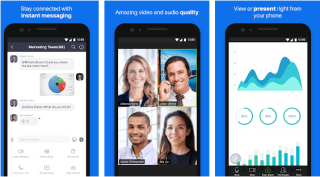
Из-за вспышки коронавируса миллионы сотрудников и студентов вынуждены работать из дома. Эти меры социального дистанцирования принимаются, чтобы удержать нас от физического контакта и создания виртуального соединения с помощью программного обеспечения для видеоконференцсвязи .
Но реальность Hangout Meets и другого программного обеспечения для видеоконференций, такого как FaceTime для ПК, представляет собой смесь путаницы. Поэтому здесь мы предлагаем простые способы настроить Zoom и Skype Meeting на Mac и ПК.
Есть ли разница между FaceTime, Zoom и Skype?
Что ж, Skype - это гибрид Zoom и FaceTime. Zoom - это совсем другая программа для видеозвонков. С его помощью вы можете звонить до 500 человек, поскольку он ориентирован на предприятия. Чтобы общаться с другими при использовании Zoom, вам не нужно иметь адрес электронной почты или номер телефона контакта. Используя ссылку или идентификатор встречи, люди могут использовать вызовы Zoom. С другой стороны, в отличие от FaceTime, Skype позволяет звонить до 50 человек.
Zoom в основном используется для проведения вебинаров.
Теперь, когда мы знаем, чем отличаются эти приложения для видеозвонков, давайте узнаем, как настраивать собрания FaceTime, Zoom и Skype.
Как настроить Zoom на Mac?
Следуйте инструкциям ниже:
1. Посетите веб-сайт Zoom, чтобы зарегистрировать бесплатную учетную запись.
Примечание. Вы можете присоединиться к совещаниям, используя идентификатор совещания в браузере, без учетной записи. Однако для организации встречи вам необходимо ее создать.
2. После создания учетной записи вы получите возможность загрузить приложение. Используйте его, чтобы получить приложение Zoom.
Теперь вы готовы к использованию этого приложения для видеоконференцсвязи.
Если при использовании Zoom вы получите следующее сообщение, не паникуйте. Если у вас не установлен Zoom, вы получите это сообщение.
Как настроить Zoom на iPhone и iPad?
Следуйте пошаговому методу:
1. Щелкните здесь, чтобы получить приложение для облачных собраний Zoom .
2. Затем введите идентификатор встречи и нажмите кнопку «Присоединиться к встрече».
3. Однако, если у вас нет идентификатора встречи, вам нужно будет создать учетную запись для проведения встреч.
Как проводить звонки Zoom?
Чтобы провести встречу Zoom, вам необходимо войти в свою учетную запись Zoom. После входа в систему выполните следующие действия:
1. Запустите приложение.
2. Нажмите / щелкните кнопку «Новое собрание», чтобы начать новое собрание. Однако, если вы хотите запланировать звонки, нажмите или коснитесь кнопки «Расписание».
3. Как только звонок начнется во время, вы можете добавить людей, нажав кнопку «Пригласить» (Mac). Если вы используете Zoom на iPhone или iPad, коснитесь вкладки «Участники» внизу.
Примечание. Поскольку вы проводите масштабное совещание с помощью приложения для видеоконференцсвязи, вы можете поделиться экраном и видео.
Чтобы узнать больше об этом приложении для облачной видеоконференцсвязи, вы можете посетить здесь .
Как настроить FaceTime на Mac?
FaceTime - это наиболее удобное и простое в использовании приложение для видеоконференцсвязи для работы из дома. Поскольку это приложение для видеозвонков предустановлено на устройствах Apple, нет необходимости дополнительно загружать или входить в систему. С его помощью вы можете совершать видеозвонки всем, кто пользуется устройством iOS. Единственным недостатком этого приложения для видеозвонков является то, что оно недоступно для Windows.
Однако есть определенные приложения, альтернативные FaceTime для ПК, которые можно использовать в Windows. Чтобы использовать их, вам необходимо установить Bluestack, а затем установить приложение. Мы не рекомендуем использовать такое приложение FaceTime для ПК, это может нанести вред вашему компьютеру.
Однако, если вы пользователь Windows, вы можете использовать Zoom или Skype. Оба эти приложения являются лучшими приложениями для видеоконференцсвязи.
Чтобы настроить FaceTime, выберите «Настройки»> «FaceTime».
Вот и все!
Примечание. Используя FaceTime, вы можете звонить до 32 человек одновременно.
Как настроить Skype?
Skype, принадлежащий Microsoft, предустановлен на вашем компьютере. Чтобы использовать его в Windows, вам просто нужно создать учетную запись, что вы можете сделать через Outlook или Hotmail ID. После этого вы можете найти своих контактов и начать с ними общаться.
Будучи старейшим приложением для видеозвонков, Skype стал популярной платформой и используется для видеоконференцсвязи практически повсюду.
Если вы хотите использовать это приложение для видеоконференций на iPhone или iPad, нажмите здесь, чтобы загрузить его.
Нижняя линия
На данный момент это все, с помощью этих простых шагов вы можете настроить эти лучшие облачные приложения для видеоконференцсвязи на своем Mac и ПК. Если вам сложно выбрать подходящее программное обеспечение для видеозвонков, попробуйте те, которые мы объяснили. Каждый из них совершенен по-своему.
Используя FaceTime, вы можете общаться с 32 людьми, в то время как с Zoom вы можете общаться с 500 людьми, а Skype позволяет пользователям общаться с 50 людьми одновременно. Те, кто хочет сэкономить время или ищет программное обеспечение для облачной видеоконференцсвязи, попробуйте использовать Skype или Zoom.
Сообщите нам, какое приложение для видеозвонков вы предпочитаете использовать и почему?
Если вы сталкиваетесь с ошибками или сбоями, следуйте шагам по восстановлению системы в Windows 11, чтобы вернуть ваше устройство к предыдущей рабочей версии.
Если вы ищете лучшие альтернативы Microsoft Office, вот 6 отличных решений, с которых можно начать.
Этот учебник показывает, как создать значок ярлыка на рабочем столе Windows, который открывает командную строку в определенной папке.
Узнайте несколько способов исправить поврежденное обновление Windows, если ваша система имеет проблемы после установки недавнего обновления.
Столкнулись с трудностями при установке видео в качестве заставки в Windows 11? Мы покажем, как это сделать с помощью бесплатного программного обеспечения, которое идеально подходит для различных форматов видеофайлов.
Достала функция экранного диктора в Windows 11? Узнайте, как отключить голос диктора несколькими простыми способами.
Хотите отключить диалоговое окно подтверждения удаления на компьютере с Windows 11? Прочитайте эту статью, в которой описываются различные методы.
Как включить или отключить шифрование файловой системы в Microsoft Windows. Узнайте о различных методах для Windows 11.
Если ваша клавиатура добавляет двойные пробелы, перезагрузите компьютер и очистите клавиатуру. Затем проверьте настройки клавиатуры.
Мы покажем вам, как решить ошибку "Windows не может войти в систему, потому что ваш профиль не может быть загружен" при подключении к компьютеру через удаленный рабочий стол.






